Es bastante habitual que un mismo componente tenga diferentes representaciones a lo largo de un esquema. En SOLIDWORKS Electrical podemos vincular dos representaciones (o más) de un símbolo entre sí, lo llamamos asociación de componentes y símbolos. La asociación de componentes se realiza aplicando la misma marca a diferentes símbolos. Al asignar la misma marca a dos símbolos, ambos compartirán la información.
Si quiere aprender las ventajas de navegar entre símbolos ya sea dentro de SOLIDWORKS Electrical o de un documento PDF le recomendamos que acceda a nuestro artículo del Blog técnico.
Siguiendo con la temática de este artículo, en el mismo se enseña a asociar componentes entre sí. Además, al final de este encontrará un vídeo-tutorial basado en un par de ejemplos.
Para nuestro ejemplo vamos a usar un contactor. Este contactor está representado en 3 esquemas diferentes. Pero, al haberle asignado la misma marca, K1 en este caso, SOLIDWORKS Electrical reconoce sus 4 símbolos como el mismo componente. Compartirán la referencia de fabricante, la numeración, ….
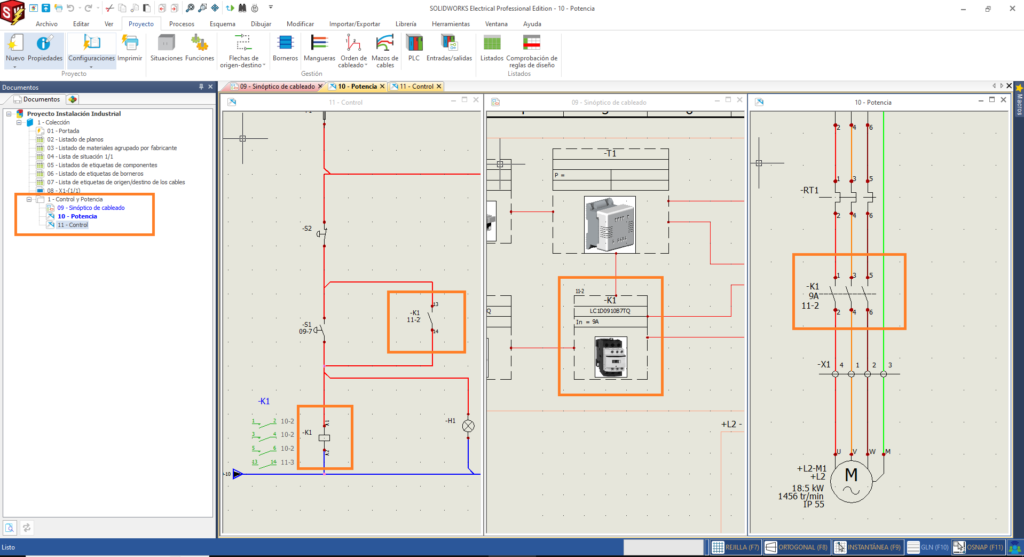
Vamos a empezar en un paso justo anterior. Se ha insertado el símbolo de sinóptico (esquema central), y también se ha insertado los contactos principales y la bobina. Sin embargo, falta el contacto auxiliar, el cual se tendrá que insertar y asociar con el contactor ya existente.
Pero, ¿cómo puedo saber que faltan esos símbolos? Si se ha asignado una referencia de fabricante se podrá comprobar en las referencias cruzadas o en los circuitos de este componente. Como se puede ver en la imagen, tanto en la referencia cruzada como en los circuitos el contacto NA aparece en azul lo que significa que aún no se ha asociado.
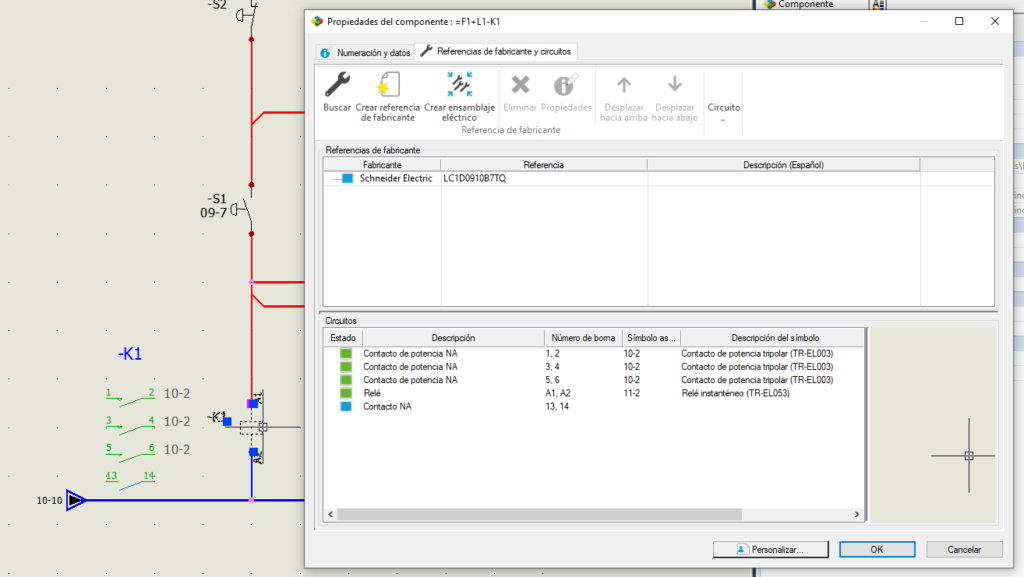
¿Cómo asignar un símbolo a un componente ya existente?
Todos los componentes en SOLIDWORKS Electrical están numerados. Por defecto siguen la fórmula Raíz + numeración. Por ejemplo, el primer motor de nuestro proyecto será M1. Esta numeración es personalizable o editable. La numeración será importante a la hora de asignar los componentes, ya que todos los símbolos que representen a un componente (o partes de este) tendrán la misma numeración.
A partir de ahora nos vamos a ayudar de nuestro ejemplo para seguir con la explicación. En dicho ejemplo nuestro contactor será K1, su bobina también será K1 y sucederá lo mismo con los contactos auxiliares que tenga.
El primer paso será insertar un símbolo, un Contacto abierto (NA) en nuestro caso práctico. Cuando se haya insertado un símbolo en nuestro esquema, tras ubicarlo en gráficamente aparecerá el menú de propiedades del símbolo. Este menú permitirá asociar los componentes.
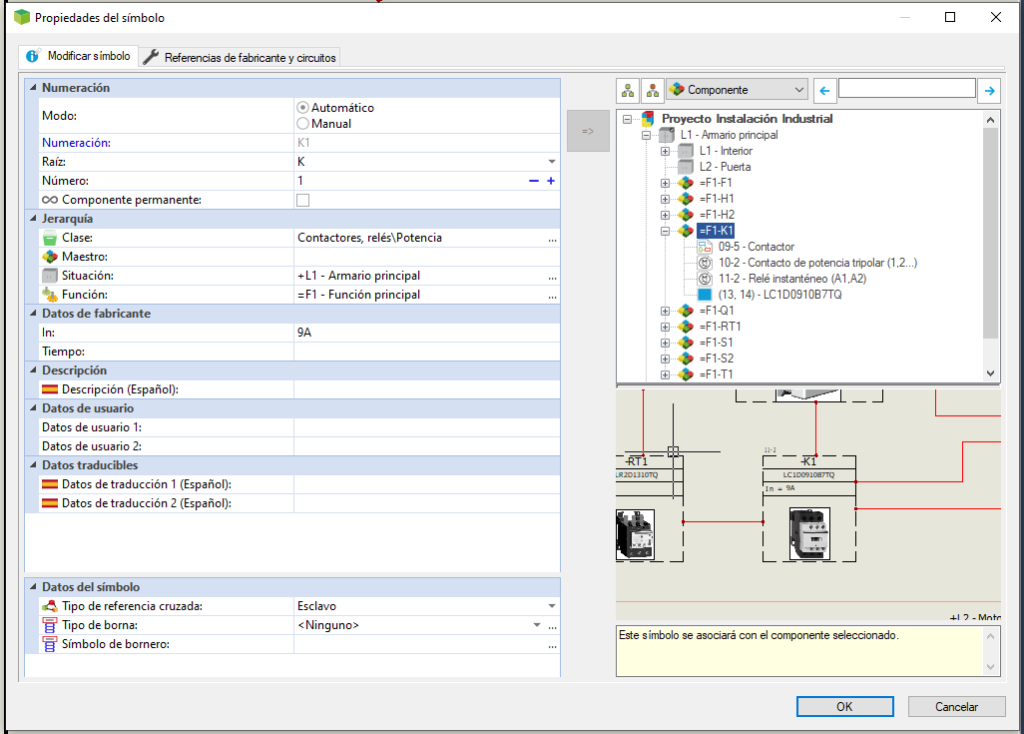
En la zona superior derecha habrá que seleccionar un contactor ya existente para asignarlo a ese contactor. De hecho, si se selecciona k1 y se revisa los símbolos asociados se observa que el Contacto NA (13,14) tiene un símbolo azul que indica que este elemento aún no está asociado en el plano. Una vez se ha seleccionado el elemento adecuado se hace clic en «OK».
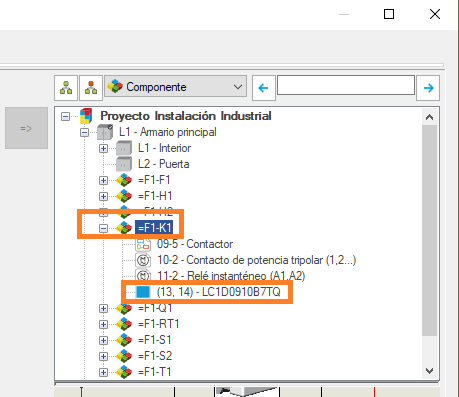
En nuestro esquema aparecerá el contacto NA K1 (13,14). En las referencias cruzadas se puede ver si todas están asociadas. Recuerde que el color verde indicaba que estaba asociada. Además, se mostrará el esquema y la columna donde está asociada.
Para acceder a los circuitos de un componente tan sólo hay que hacer doble clic sobre él y seleccionar la pestaña de «Referencias de fabricante y circuitos». En la parte inferior estarán los circuitos con su código de colores, descripción, bornas, …
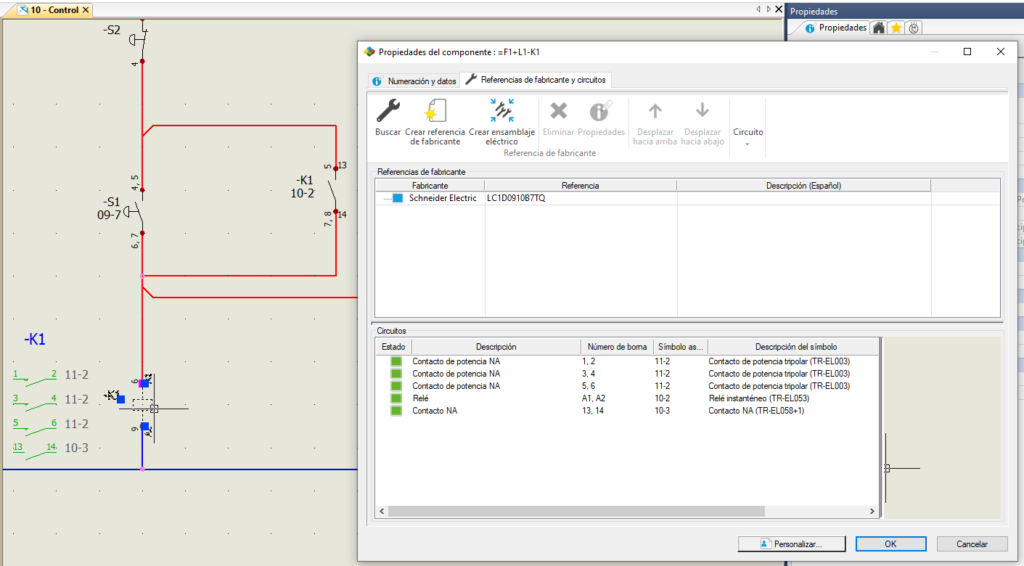
Sin embargo, en diversas ocasiones se podrá cometer algún error. En este caso tendrá que corregir el mismo de alguna manera. Si quiere conocer cómo asociar componentes que ya han sido insertados en los esquemas eléctricos acceda a nuestro artículo técnico.
A continuación, complementamos el artículo con un vídeo explicativo del procedimiento para asociar símbolos. En este vídeo se ha incluido un consejo adicional por lo que si tiene ganas de conocer más trucos le recomendamos verlo hasta el final.
CSWE. Técnico de soporte y formador de SOLIDWORKS en ORIGEN. Ingeniero Industrial por la Universidad de Sevilla. Melómano, ¡nunca salgo de casa sin mis auriculares!




